Autor:
Judy Howell
Dátum Stvorenia:
6 V Júli 2021
Dátum Aktualizácie:
1 V Júli 2024
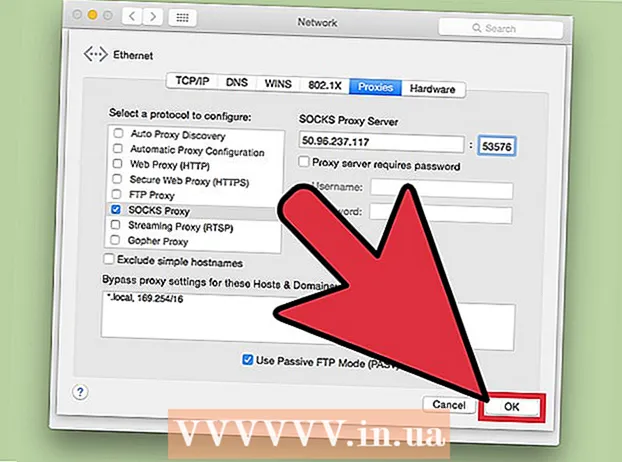
Obsah
Ak sa chcete vyhnúť útoku na iných používateľov zacielených na vašu adresu IP alebo chcete iba novú online identitu z pohľadu adresy IP, môže byť zmena adresy IP užitočná. IP adresu na Macu môžete kedykoľvek zmeniť v System Preferences.
Na krok
Metóda 1 z 2: Zmena adresy IP
 Kliknite na logo Apple a zvoľte „System Preferences“.
Kliknite na logo Apple a zvoľte „System Preferences“. Kliknite na ikonu „Sieť“.
Kliknite na ikonu „Sieť“. Na ľavom bočnom paneli okna Predvoľby systému kliknite na typ siete, ktorú používate. Napríklad kliknite na „wifi“, ak používate bezdrôtové pripojenie na internet.
Na ľavom bočnom paneli okna Predvoľby systému kliknite na typ siete, ktorú používate. Napríklad kliknite na „wifi“, ak používate bezdrôtové pripojenie na internet.  Kliknite na tlačidlo „Advanced ...”Vpravo dole v okne Predvoľby systému.
Kliknite na tlačidlo „Advanced ...”Vpravo dole v okne Predvoľby systému. Kliknite na kartu „TCP / IP“.
Kliknite na kartu „TCP / IP“. Kliknite na rozbaľovaciu ponuku vedľa položky „Konfigurovať IPv4“ a vyberte možnosť „Cez DHCP s manuálnou adresou“.
Kliknite na rozbaľovaciu ponuku vedľa položky „Konfigurovať IPv4“ a vyberte možnosť „Cez DHCP s manuálnou adresou“.- Môžete sa tiež rozhodnúť kliknúť na „Obnoviť prenájom DHCP“ a váš počítač automaticky vygeneruje nové adresy IP.
 Zadajte požadovanú adresu IP do poľa označeného ako „Adresa IPv4“.
Zadajte požadovanú adresu IP do poľa označeného ako „Adresa IPv4“. Kliknite na „OK“ a potom na „Použiť“. Vaša IP adresa sa teraz zmení.
Kliknite na „OK“ a potom na „Použiť“. Vaša IP adresa sa teraz zmení.
Metóda 2 z 2: Použitie servera proxy
 Kliknite na logo Apple a zvoľte „System Preferences“.
Kliknite na logo Apple a zvoľte „System Preferences“. Kliknite na ikonu „Sieť“.
Kliknite na ikonu „Sieť“. Na ľavom bočnom paneli okna Predvoľby systému kliknite na typ siete, ktorú používate.
Na ľavom bočnom paneli okna Predvoľby systému kliknite na typ siete, ktorú používate. Kliknite na „Advanced ...”A potom na karte„ Proxies “.
Kliknite na „Advanced ...”A potom na karte„ Proxies “. Zaškrtnite políčko vedľa požadovaného protokolu v časti „Vyberte protokol na konfiguráciu“.
Zaškrtnite políčko vedľa požadovaného protokolu v časti „Vyberte protokol na konfiguráciu“.- Ak si nie ste istí, aký protokol zvoliť, vyberte protokol „SOCKS Proxy“. Protokol „SOCKS Proxy“ sa často používa na odosielanie „paketov“ prostredníctvom servera proxy medzi klientmi a servermi. Protokol je navyše efektívny pri podpore celkovej bezpečnosti a skrývaní adries klientov aplikácií.
 Do prázdneho poľa v hornej časti okna Predvoľby systému zadajte adresu IP požadovaného servera proxy.
Do prázdneho poľa v hornej časti okna Predvoľby systému zadajte adresu IP požadovaného servera proxy.- Ak používate proxy SOCKS, môžete prejsť na zoznam proxy SOCKS na [1] a zvoliť IP adresu typu 4 alebo typu 5.
 Kliknite na „OK“ a potom na „Použiť“. Teraz budete pripojení k zadanému serveru proxy.
Kliknite na „OK“ a potom na „Použiť“. Teraz budete pripojení k zadanému serveru proxy.
Tipy
- Ak chcete zablokovať alebo zamaskovať svoju aktuálnu adresu IP, zvážte použitie servera proxy namiesto zmeny adresy IP. Vedzte, že s proxy serverom môžete stratiť rýchlosť pripojenia, ale svoju online identitu ponecháte anonymnú bez toho, aby ste museli meniť svoju IP adresu.



